rdclient这款由微软匠心打造的远程桌面系统是一款创新性十足的应用,它突破了设备与空间的限制,极大地方便了用户的工作与生活。通过这款应用,用户可以轻松地将手机变身为电脑的控制终端,实现对电脑屏幕的实时操控,享受随时随地办公的便利体验。无论你身处何地,只需通过简单的操作,就可以远程访问自己的电脑,处理工作任务、编辑文档、运行软件,甚至进行设备调试,真正做到“在手,办公无碍”。
1、进入RDClient远程桌面app后,点击右上角的“+”选项;
2、然后再点击“桌面”按钮;
3、此时会出现如下界面,我们只需点击“重新扫描”即可,当然你也可点击手动添加;
4、当扫描完毕后,用户们需要选择你的计算机名称;
5、然后点击连接即可;
6、如下图所示,手机已经成功连接至电脑;
7、此时,通过手机我们就可以远程控制电脑啦!

删除远程资源
1、若要删除远程资源,请执行以下操作:
2、在“连接中心”中,点击远程资源旁边的溢出菜单 (...)。
3、点击“删除”。
4、确认已删除该资源。
5、将连接固定到主屏幕
6、远程桌面客户端支持使用 Android 小组件功能将连接固定到主屏幕。 小组件添加过程取决于你使用的 Android 设备类型和 Android OS 版本。
添加小组件:
1、点击“应用”以启动应用菜单。
2、点击“小组件”。
3、轻扫小组件,查找带有“固定远程桌面”说明的固定远程桌面。
4、点击并按住远程桌面小组件,将其移动到主屏幕。
5、释放图标时,将看到保存的远程桌面。 选择要保存到主屏幕的连接。
6、现在,可以通过点击远程桌面连接直接从主屏幕启动它。
管理常规应用设置
若要更改常规应用设置,请转到“连接中心”,点击“设置”,然后点击“常规”。
可以设置以下常规设置:
1、显示桌面预览:让你在连接到桌面之前,在“连接中心”看到桌面预览。 默认情况下,此设置处于启用状态。
2、捏合缩放远程会话:使你可以使用捏合缩放手势。 如果通过远程桌面使用的应用支持多点触控(在 Windows 8 中引入),请禁用此功能。
3、如果远程应用没有正确响应以扫描代码形式发送的键盘输入,请启用“在可用时使用扫描代码输入”。 在禁用情况下,输入以 Unicode 格式发送。
4、帮助改进远程桌面:向 Microsoft 发送描述你如何使用 Android 版远程桌面的匿名数据。 我们使用此数据来改进客户端。 若要详细了解我们的隐私策略以及我们收集的具体数据类型,请参阅 Microsoft 隐私声明。 默认情况下,此设置处于启用状态。
1、支持 Windows 手势和 RemoteFX 的丰富多点触控体验。
2、安全连接到数据和应用程序。
3、简单管理连接中心的所有远程连接。
4、无缝音频和视频流。
1.可以查看远程桌面,也能够管理远程应用程序,更好的进行控制。
2.具有扫描的功能,能够进行快速扫描,通过扫描的方式添加。
3.能够在手机上控制电脑,更好的连接用户的电脑,即便不在电脑旁边也能够精准控制。
1.具有文件传输的功能,电脑和手机能够更好地进行文件传输,传输的速度也和宣传。
2.更有丰富的菜单设置,可以设置自己喜欢的参数,更好的进行方案的确定。
3.随时可以打开会话,也随时可以关闭会话,使用也特别的自由。
8.3分

抖音快剪辑
其他软件 | 188.44MB 2026-01-09 08:16:11更新
lsp框架(LSPosed)
系统工具 | 37.3MB 2026-01-09 07:40:04更新
one一个致敬韩寒版
其他软件 | 14.72MB 2026-01-09 06:59:57更新
扫描全能王已付费高级版
其他软件 | 27MB 2026-01-09 06:48:15更新
假面骑士时王腰带模拟器国语版
其他软件 | 8MB 2026-01-09 06:31:52更新
dynamicspot pro
系统工具 | 7.63MB 2026-01-09 05:03:38更新
X软件
社交聊天 | 115.73MB 2026-01-09 03:43:22更新
小巷子里的秘密事情安卓直装
生活服务 | 18.5MB 2026-01-09 03:03:15更新
soul安卓版
其他软件 | 82.60MB 2026-01-08 23:42:05更新
RuBii
社交聊天 | 35.2MB 2026-01-08 23:30:04更新
the wolfs stash这款专为Furry文化爱好者设计的安卓客户端应用,深度优化了知名论坛e621和e926,为用户提供了一个更为流畅和便捷的移动端体验。作为Furry社区的重要组成部分,e621和e926分别以其丰富的兽迷艺术作品和讨论内容闻名,这款应用通过精心设计和优化,帮助用户轻松浏览和参与其中,随时随地都能享受到社区的乐趣。

萤火虫浏览器这款资讯浏览软件是一款功能强大且十分有趣的应用,专为用户提供丰富多元的资讯阅读体验。软件汇集了来自各个领域的最新信息,包括新闻、娱乐、科技、财经、体育、时尚等各类内容,能够满足不同用户的需求。不论是寻找最新的时事新闻,还是关注热门娱乐圈动态,或是获取行业内的最新科技资讯,用户都能在这款软件中找到相关内容,帮助他们及时掌握世界各地的动态,享受一个全面的信息获取平台。

PICO PARK这款多人闯关游戏,以其清新可爱的画风和简洁易懂的玩法,赢得了众多玩家的喜爱。游戏的主角是以像素风的简笔猫猫为原型的角色,每个玩家都可以选择自己喜欢的猫猫,并通过颜色来区分自己与朋友。简单的视觉设计使得游戏看起来既轻松又充满趣味,玩家不需要复杂的操作就能迅速上手。而这种简单易懂的游戏机制让无论是新手玩家还是资深游戏爱好者,都能在短时间内享受到欢乐。

RYCEAM镜之韵律这款立体轨道音乐游戏为传统音游带来了全新的创新体验,将下落音符、立体轨道以及高自由度的元素相结合,创造出了一种独特的游戏玩法。与传统音游不同,它的音符不再仅仅在垂直方向上滑落,而是沿着多维度的轨道动态呈现。玩家需要在三维空间中准确判断音符的位置和方向,并通过触摸屏幕进行点、按、滑动等多种操作,以与音符进行互动。这样的设计使得游戏的节奏感更加丰富,操作空间也变得更加自由,给玩家带来了前所未有的音乐游戏体验。

天启圣源是一款匠心独运的角色扮演手游,为玩家打造了一个充满神秘与奇幻色彩的宏大世界。踏入这片土地,奇异的种族与古老的文明交相辉映,等待着你去探索。 游戏以丰富剧情为引,你将在命运的指引下,肩负起寻找传说中“圣源”的重任。战斗体系别具一格,多样职业各具特色,技能组合千变万化,无论是近战的勇猛冲锋,还是远程的精准打击,都能让你尽享战斗快感。角色养成丰富多元,从装备强化、技能升级到宠物培养,全方位提升实力。精美的3D建模与震撼的特效,构建出美轮美奂的场景,为你带来沉浸式体验,开启一场追寻圣源、拯救世界的热血征程。

Legends of Runeterra台服又叫符文之地,衍生的奇幻卡牌世界。游戏依托符文之地宏大背景,把熟悉的英雄角色化为卡牌,赋予独特技能与故事。 这里卡牌策略深度十足,你不仅要考量卡牌搭配构筑强力卡组,更要在对战中精准把握出牌时机,根据对手策略灵活应变。每场对决都是智慧博弈,从前期资源积累,到后期爆发决胜,战局瞬息万变。游戏画面精美,角色建模细腻,技能特效绚丽,完美还原符文之地风貌。台服为玩家搭建便捷交流平台,能与志同道合伙伴分享卡组心得、切磋牌技。无论是卡牌老手,还是新手小白,开启属于自己的卡牌冒险传奇。

再玩亿关是一款让人欲罢不能的休闲益智手游。游戏汇聚海量独具匠心的关卡,每一关都经过精心设计,从空间解谜到逻辑推理,玩法丰富多变。 其画面清新可爱,简约风格搭配轻松的背景音乐,营造出惬意的游戏氛围。上手简单,却有着十足的挑战性。你可能起初觉得轻松,可越往后难度攀升,需要你绞尽脑汁,巧妙运用各种道具和场景元素才能通关。游戏还设有排行榜,激励你不断挑战自我,与全球玩家一较高下。每闯过一关,成就感便油然而生,促使你喊出“再玩亿关”。无论是碎片时间放松,还是深度沉浸挑战,《再玩亿关》都能满足你对益智游戏的期待。

末忆铁锈盒子安卓版堪称游戏爱好者的宝藏神器。这款功能强大的游戏辅助盒子,精心网罗大量游戏攻略与前沿资讯,并按不同游戏细致划分板块,整理得井然有序。无论你钟情热门大作还是小众精品,都能在此找到对应专区,轻松获取所需信息。 在这里,新手玩家更是能借助丰富的入门攻略,快速上手游戏,实现从菜鸟到大神的蜕变。而且,它还搭建了社交桥梁,助你结交志同道合的朋友,交流游戏心得。不仅如此,末忆铁锈盒子安卓版还提供海量地图、MOD及实用小工具,解锁多样游戏装备,全方位满足玩家需求,为你打造优质游戏体验,让你尽情挖掘游戏乐趣,释放游戏无限可能。

神威战队是一款令人热血沸腾的冒险手游,带你踏入一个充满奇幻与挑战的世界。游戏中,你将组建属于自己的神威战队,从众多特色鲜明的角色中挑选队员,每个角色都拥有独特技能与战斗风格,无论是近战强攻,还是远程辅助,应有尽有。 你们将携手闯荡神秘遗迹、险恶丛林和古老城堡等多样化的场景,与外形各异、实力强劲的怪物激战。战斗中,灵活运用角色技能组合与团队协作策略,打出华丽连击,克敌制胜。丰富的养成系统助力战队成长,通过升级、进阶、装备强化等方式,全面提升队员实力。此外,游戏还设有PVP竞技模式,让你的战队能与其他玩家一较高下,展现超强实力,书写属于你们的辉煌篇章。

代号肉鸽是一款将肉鸽元素发挥得淋漓尽致的冒险佳作。踏入游戏,随机生成的地图与丰富多变的关卡机制,让每一局游戏都是全新挑战。 游戏中,角色成长路线丰富多元。你可随心选择各具特色的角色职业,战士、法师、刺客,每个职业初始天赋不同。在冒险途中,通过随机掉落的道具、技能书,不断强化角色,打造独一无二的战斗流派。怪物种类繁多,各有独特攻击方式与弱点,需要你灵活应对。无论是在神秘遗迹探秘,还是于黑暗地牢厮杀,每一场战斗都考验策略与操作。丰富的场景主题,从奇幻森林到熔岩地狱,带来视觉与体验的双重冲击。以其无尽变化,让玩家沉浸在随机冒险的乐趣之中。

饿殍明末千里行免费版带你穿越回风雨飘摇的明末乱世。游戏以细腻写实风格,生动再现了那个天灾人祸、饿殍遍野的时代景象。 在游戏里,你将扮演一位在苦难中挣扎求生的小人物,开启千里跋涉之旅。一路上,不仅要应对恶劣自然环境,如旱灾、洪涝,还要躲避战乱纷争。做出的每个选择都关乎生死存亡,是救助同样困苦的路人,还是为自保独自前行?游戏剧情丰富,充满历史细节,从破败村庄到混乱城镇,真实呈现明末社会百态。通过探索、交易、劳作等方式积累资源,力求在绝境中寻得一线生机。免费版让更多玩家有机会深入体验这段沉重历史,感受在时代洪流中小人物的无奈与坚韧。

地下城堡4骑士与破碎编年史延续系列经典,带你闯入一个奇幻且破碎的暗黑世界。游戏以细腻笔触勾勒出末世般的大陆风貌,神秘而阴森的氛围令人沉浸其中。 玩家将化身英勇骑士,在这片破碎大地展开冒险。丰富的职业体系任你搭配,从坚毅的守护者到灵动的暗影刺客,每个职业都独具特色与技能,策略组合千变万化。旅程中,不仅要应对形态各异、实力强大的怪物,还要解开隐藏在破碎编年史中的秘密。探索随机生成的地下城,寻找珍稀资源与强力装备,不断提升队伍实力。游戏注重策略深度,合理安排角色站位、释放技能时机,才能在残酷战斗中生存。《地下城堡4》以其独特魅力,让玩家在破碎世界谱写属于自己的骑士传奇。

VRChat国际服是一款风靡全球的跨平台虚拟现实社交游戏,为玩家搭建起突破现实界限的互动舞台。 在这一虚拟世界里,你能凭借海量个性化Avatar(虚拟角色形象)塑造独特自我,从萌趣动漫风到科幻机械体,应有尽有。游戏场景丰富多元,无论是梦幻魔法城堡,还是未来都市,随意穿梭其中。国际服汇聚全球玩家,你可实时与不同文化背景的朋友交流互动,一起玩迷你游戏、举办虚拟派对,甚至创作和分享原创内容。借助先进的VR技术,玩家能实现逼真的肢体动作模拟,带来身临其境般社交体验。即便未配备VR设备,通过PC等平台也能畅享其中,开启跨越次元与地域的奇妙社交之旅。

罗德里是一款独具魅力的中世纪战争手游,以经典复古像素画风与可爱2D角色建模,为玩家开启别开生面的冒险征程。 踏入游戏,你将化身为中世纪的独特角色,开局可自由选择角色背景,无论是贵族后裔,还是平民出身,都将开启专属成长之路。游戏里,提升自身属性是关键,通过完成任务、参与战斗等方式,全方位强化实力。你不仅要保卫家园,抵御外敌入侵,守护领土的和平与安宁;还能主动出击,开拓疆土,领略征战四方的豪迈。复古像素风格与策略战争玩法的巧妙融合,带来一场兼顾视觉享受与策略深度的中世纪战争冒险,书写属于你的传奇篇章。

PrettyUp这款应用不仅仅是简单的视频编辑工具,它为用户提供了一个全方位的视频美化体验。通过内置的智能美颜系统,用户可以轻松调节面部特征,自动优化肤色、细节和光线,消除瑕疵,让每个镜头中的自己都能展现最自然、最完美的状态。无论是自拍、朋友聚会,还是户外旅游视频,都能通过智能美颜让人物的面貌更为出众,减少繁琐的手动调节,让拍摄者集中精力享受创作过程,提升视频的整体美感。

dumpster这款恢复软件的最大优势在于其强大的数据恢复能力。无论用户遇到的是意外删除的文件,还是因为系统崩溃、手机损坏或误操作造成的数据丢失,都能够通过该软件轻松恢复。它采用了最先进的数据恢复技术,可以深入扫描存储设备,寻找那些看似已经“消失”的数据文件。不同于传统的恢复工具,这款软件具备多层次、多维度的数据恢复模式,不仅能恢复图片、视频、音频等常见格式的文件,还能修复损坏的文档和程序,最大程度地减少数据丢失的风险。

bing搜索国际版这款极简风浏览器的设计理念非常注重用户体验,力求通过简洁直观的界面提升浏览效率。在这个信息爆炸的时代,许多传统浏览器充斥着广告和无用的内容,造成了极大的干扰,而这款浏览器则彻底摒弃了这些困扰,提供了一个纯净、无广告的浏览环境。无论是进入网站,还是在浏览过程中,用户都可以畅快地享受极速加载的体验,集中精力浏览自己感兴趣的内容。与此同时,浏览器的无干扰模式不仅让用户感受到流畅,还能有效减少因信息冗余带来的焦虑感,真正实现了沉浸式的上网体验。

豌豆pro这款免费追剧软件是一款专为影迷打造的影视平台,旨在为用户提供一种无忧、纯粹的观影体验。传统的影视平台往往充斥着广告、弹窗和不必要的付费墙,而这款软件从用户体验出发,彻底去除这些烦恼。每一次打开应用,用户都能直接进入内容,无需等待广告加载或担心弹出的干扰信息。无论你是习惯短时间追剧的上班族,还是一整天沉浸在影片中的影迷,这款软件都能确保你享受最顺畅的播放体验,最大化地提升观影的沉浸感。

轻云听书官方版这款免费听书软件专为有声读物爱好者设计,致力于为用户带来最佳的听书体验。无论是经典文学、热门小说,还是各类知识类、心理学、历史等书籍,平台都提供了海量的有声书资源,满足不同听书用户的需求。更让人惊喜的是,软件不仅提供了多种音色选择,用户可以根据个人偏好选择不同的语音风格和配音员,如温暖的男声、清新的女声或具有特色的方言口音等,确保每一部作品都能呈现出独特的听觉享受。无论是在日常通勤途中,还是在家做家务时,用户都能随时随地开启自己的“私人听书时光”。

鬼魂恐怖生存这款专为追求极致惊悚体验的玩家设计的第一人称恐怖解谜游戏,以其高度沉浸式的游戏氛围和紧张刺激的游戏流程,成功抓住了玩家的心。游戏的背景设定在一个充满诡异气氛的密室世界里,四周的黑暗让人无法预测下一刻会发生什么,玩家仿佛被困在一个无法逃脱的噩梦中。你将扮演一名勇敢的探险者,在这片阴森的环境中探索、解谜、对抗恐惧,努力寻找唯一的生路。无论是在惊悚的氛围中独自行动,还是与好友联手共度难关,游戏都会让你感受到前所未有的心跳加速与肾上腺素激增。

PUBG地铁逃生体验服这款多人生存吃鸡类型的游戏以其高度真实的模拟效果和精致的游戏设计,成功吸引了无数玩家的关注。游戏采用了先进的图像技术和物理引擎,使得整个游戏世界呈现出令人震撼的真实感。玩家将在一个辽阔且充满危险的战场中展开激烈的生死对抗,和其他玩家一起争夺生存的机会。不同于传统的吃鸡游戏,这款游戏不仅仅注重枪战和战斗,更加注重游戏中的环境变化、资源管理和战术布局,让每一场对抗都充满紧张感和未知性。玩家需要通过探索战场、收集武器和工具、寻找药品和装备等,维持自身的生命力,并适时作出策略决策以避开敌人的追击。

Worldbox这款休闲益智模拟游戏以其独特的像素风格和沙盒玩法,给玩家提供了一个广阔的创造空间,成为了许多热爱自由建造和探索的玩家的心头好。游戏的核心魅力在于高度的自由度和无限的创造可能。玩家在这个像素化的世界中,能够随心所欲地设计和建造,发挥无穷的想象力。从最基本的建筑到复杂的生态系统,甚至是整个城市的构建,游戏都能满足玩家的创意需求。无论是简单的日常任务,还是挑战性更高的建筑设计,游戏都提供了丰富的资源供玩家使用,让每一次创造都充满乐趣。

狂野飙车9作为《狂野飙车8》的续作,带来了更加震撼的游戏体验。在继承前作精髓的同时,游戏在画面、物理引擎以及操控感等方面做出了显著改进。首先,游戏的画面质量得到了全面提升,采用了次世代图形技术,使得赛道的每一处细节都得以完美呈现。从阳光洒在赛道上的光影效果到风吹拂草地的细微动态,整个游戏世界都充满了逼真的视觉冲击力。此外,游戏中的场景设计也更加多元化,从繁华都市的街道到热带雨林的曲折山路,每一条赛道都拥有独特的地理特点与美丽的自然景观,玩家仿佛置身于一个虚拟的赛车天堂。

我的关东煮小铺这款经营模拟类游戏将玩家带入了一个充满活力与挑战的城市创业环境,展现了食品行业背后的艰辛与智慧。从一个简单的小餐桌起步,玩家将逐步扩展自己的业务,建立一个属于自己的食品帝国。游戏中充满了商业挑战和策略决策,玩家需要不断调整和优化经营方式,面对不同的市场需求和客户群体。每一项决策、每一个选择都将影响餐厅的经营状况,玩家不仅要具备经营头脑,还要有一定的应变能力来应对日常的各种突发事件。

雷索纳斯手游这款独具创意的铁路冒险RPG游戏,巧妙地结合了即时卡牌策略战斗和列车模拟经营元素,为玩家带来了全新的游戏体验。在游戏中,玩家将扮演“科伦巴商会”下属的列车长,驾驶着属于自己的列车——“无垠号”,在一个秩序混乱、充满危险的世界中,展开一段充满冒险和策略的旅程。这个世界的秩序已经崩塌,城市和地区之间的联系中断,玩家的任务不仅是指挥列车上的乘员迎战各种敌人,还需要通过商业活动和贸易建立新的连接,恢复曾经繁荣的世界秩序。

GFX工具箱PUBG国际服这款专为手游玩家研发的图形渲染优化引擎,凭借其强大的自研Vulkan+OpenGL ES 3.1双模加速架构,提供了卓越的图形性能和流畅的游戏体验。该引擎支持动态分辨率调节,允许玩家根据设备性能自由选择900P至1440P之间的分辨率,并能够智能适配60至120帧率,确保游戏画面既清晰又流畅,极大地提升了视觉体验和操作响应度。尤其对于资源要求较高的游戏,玩家可以根据个人设备的性能来调节设置,获得最佳的游戏效果,避免了过度的硬件负担,同时确保高帧率的稳定输出。

搜韵诗词这款专为诗词爱好者精心设计的应用,不仅为用户提供了丰富的诗词学习资源,还为诗词的深入研究与创作提供了全方位的支持。无论你是诗词的初学者,还是经验丰富的创作者,都能在这款应用中找到适合自己的学习内容和创作指导。应用内的诗词资源涵盖了经典诗词、古诗文解释、诗词背景知识等多个方面,让用户在短短的碎片时间内,能够有效地进行诗词学习,拓展个人的艺术视野与知识面。
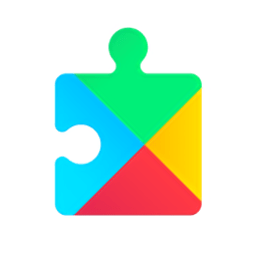
Google Play服务框架正版为用户提供了一个无缝且丰富的数字体验,成为了数字生活中不可或缺的一部分。通过这项服务,用户可以畅享谷歌旗下的所有应用和服务,从热门的游戏、音乐流媒体,到各类实用的工具和社交软件,应有尽有。无论你是热衷于游戏,还是追求高质量的音乐与电影娱乐,Google Play服务都能提供一站式的解决方案,满足不同用户的需求。更重要的是,Google Play服务还通过智能推荐系统,根据用户的使用习惯和兴趣,为其提供个性化的应用和内容推荐,让每一次使用都变得更加贴心和精确。
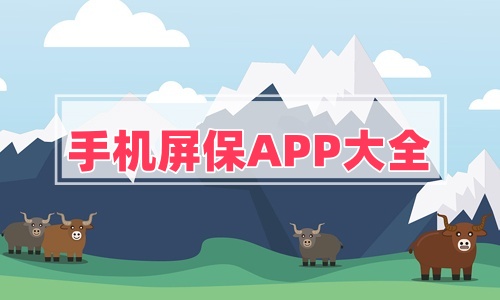
手机屏保对人们心情有影响,一款优质屏保很关键。本页面为大家准备了大量精选且热门的手机屏保下载资源,统统免费供用户使用。 这里屏保类型丰富,有风景如画的自然景观,有意境十足的艺术插画,还有可爱萌趣的动漫形象等。平台更新速度快,能紧跟潮流趋势,定期推出新颖屏保,让用户总能找到符合当下心境与喜好的款式,随时为手机换上个性又心仪的“新衣”。心动的小伙伴们,快来下载试试看吧!

猪猪软件库是一个整合了官方最新版软件下载功能的应用集合平台,专注于为用户供给正版、安全且无病毒无广告的软件资源。平台用心收集并整理了各类实用软件,涵盖办公学习、娱乐游戏、系统工具等诸多领域,以满足用户的不同需求。

在观影便捷程度上,高清电影在线观看软件优势显著。此类软件突破了时间与空间的束缚,使得观众随时随地都能开启观影之行。比如在忙碌工作的间隙,借助碎片化时间观赏一部短小精湛的微电影舒缓心情;又或者在长途旅行时,于飞机、火车上借助软件观看一部完整影片来消磨时光;再或者在温馨的家中,惬意地窝在沙发上与家人一同畅享电影带来的欢乐时刻。只需轻松点击手机或者打开电脑,连接网络,就能即刻沉浸于精彩的电影天地。

别被《血染小镇》的像素画风骗了,这游戏玩起来刺激感拉满!开局就被丧尸追得满街跑,小镇资源稀缺,一步错就可能Game Over。你不仅要努力求生,还得想法子救人、找队友、打造装备,处处充满意想不到(有惊喜也有惊吓)。无论你是擅长单挑的猛男,还是社交达人队长,都能在这找到适合自己的节奏。下面为大家整理了各种版本及下载方式,心动不如行动,快来小镇一探究竟吧!

火柴人逃亡游戏以其独特的风格吸引玩家。在游戏里,火柴人面临各种困境与挑战,你要通过选择不同选项,帮助它逃离危险。丰富的场景与剧情设定,从神秘森林到古老城堡,充满未知与惊喜。每个选择都可能导向不同结局,增加游戏重玩价值。简洁的画风与烧脑的选择,让玩家在探索中体验解谜的乐趣,感受火柴人逃亡的紧张刺激。

Q版像素枪战游戏大集合震撼来袭,是像素与枪战爱好者的狂欢之地。这里收录的游戏均采用独特的低模像素风格设计,复古又充满魅力,带你重温经典游戏时代。游戏玩法千变万化,有紧张刺激的团队竞技,让你与队友并肩作战;有考验个人实力的单人对抗,尽显射击技巧;还有创意十足的特殊模式,如重力模式、钩爪模式等带来别样乐趣。无论你偏好策略对战还是休闲娱乐,都能在此找到心仪玩法,快来开启你的像素枪战之旅吧。

在我们的日常生活里,备忘记事软件发挥着极为关键的作用。在此,给大家介绍几款简单易用且高效的备忘记事软件,助力你从繁忙的日常工作中解脱出来。这些软件能让你在日常工作中轻松创建、管理并跟踪任务与待办事项。还能方便地为自己设定重要事件的提醒,而且可以在特定时间或地点触发提醒,有效降低你错过重要事件的几率。

想必各位用户对养成类游戏都不陌生,玩家能在游戏里体验到极为真实且沉浸式的成长故事线,各种类型的故事与角色应有尽有。尤其是这个游戏合集,其中包含大量专为女性朋友打造的养成类手游,感兴趣的用户直接在合集中下载即可。

互动经营类手游有什么特别之处?这类手游将经营玩法与互动元素深度融合,给玩家带来独特体验。常见有餐厅经营类,玩家可与顾客、店员互动;农场经营类,能和好友互动交易;还有城市建设类,可与其他玩家合作竞争。它们受欢迎在于可满足社交需求,让玩家与好友、其他玩家交流协作,分享游戏乐趣。玩家能在游戏中感受经营的乐趣,体验建设与发展的成就感,还能提升社交能力,适合喜欢社交和经营玩法的玩家。

樱花校园模拟器是一款非常独特的复古日式RPG游戏,在这款游戏中,玩家将有机会体验到真实的日式校园环境,感受到学生生活的氛围。樱花校园模拟器是一款充满故事情节的游戏,玩家将扮演一名学生,体验到许多关于日式校园生活的情境,如上课、参加学生组织、参加各种比赛、与同学老师交流等。这些情境将帮助玩家发现自己内心的想法和价值观。在完成任务的过程中,玩家也会发现一些真实生活中的道理,从而更加明白自己想要什么。

这是一款巧妙融合幻想与现实的逃脱恐怖类游戏。在游戏世界里,你能与美丽女孩米塔一同度过一段时光,这可不单单是简单的陪伴,更是深入了解她的绝佳契机。你需要通过探索缤纷多彩的场景,寻觅隐藏的线索,收集四处散落的碎片,从而揭开米塔背后的秘密。谜团之下,是尚未知晓的故事,正等待着你凭借智慧与耐心去解开。该游戏采用纯手工打造的3D风格,由十五个章节以及两个不同结局构成,每一章都可能暗藏更深层次的秘密。感兴趣的玩家千万不要错过下载体验的机会。

在快节奏的现代生活中,短剧因其短小精悍、情节紧凑而受到越来越多人的喜爱。以下是一些推荐的免费追短剧软件和app,帮助你轻松找到并观看各种类型的短剧。希望这些推荐能够帮助你找到心仪的短剧,享受愉快的观影体验。

格斗冒险游戏合集,非常适合在休闲时光放松身心。游戏操作简单易上手,战斗模式更是刺激无比,感兴趣的朋友请立即下载体验!

心跳度假屋是一款乙女向恋爱模拟游戏。游戏以澳洲黄金海岸为背景,玩家将扮演女主角,本是度假却意外要替爷爷管理度假屋。在此期间会与四位身份背景各异、魅力十足的帅哥展开同居生活,他们与女主童年回忆相关。玩家通过选择对话、赠送礼物等提升与男主们的好感度,解锁12万字剧本中包括共通路线及角色独立路线的剧情和心动CG,体验四段不同恋爱经历。想玩的话就来尝试下载体验吧!

《火柴人绳索英雄》,宛如一位酷帅的“城市守护者”。它以独特的火柴人形象为特色,让你化身超级英雄,像蜘蛛侠般利用绳索在城市高楼间穿梭。你要与邪恶势力激战,用丰富武器和多样技能守护城市和平。刺激的战斗、开放的世界,能让你尽情体验成为英雄的快感,享受热血冒险。

移植版游戏大全为我们带来了众多移植到手机端的RPG游戏,在这里你可以尽情享受游戏乐趣,还有多种趣味方式让你度过欢乐时光。各种有趣的游戏技巧等待你去发掘,你能按照自己的模式做出选择,相信自己就是这里的最佳游戏大师。此外,还有多种模式等你来熟悉,你也可以通过自己的竞技选择来完成完美的游戏操作,游戏技巧丰富多样,快来一起度过欢乐时光吧。

在数字游戏的世界里,养成类游戏因其独特的魅力而受到广大玩家的喜爱。然而,对于一些希望保持隐私的玩家来说,实名认证可能会成为他们体验游戏的障碍。为了满足这部分玩家的需求,我们特别推荐一系列不用实名认证又好玩的养成游戏合集。这些游戏不仅玩法丰富多样,而且无需进行实名认证,让玩家可以轻松享受游戏带来的乐趣。无论是想要培养虚拟宠物、经营农场,还是打造个人帝国,这里都有适合您的游戏。欢迎您前来探索和下载,让您的游戏生活更加丰富多彩!
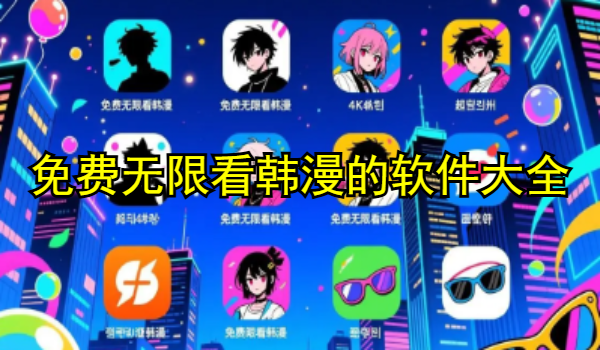
在丰富多彩的漫画世界里,有一些软件可以让你免费无限畅看韩漫。它们就像藏满宝贝的百宝箱,里面有超多韩漫作品,不管是哪种风格、题材和类型都能找到。这些软件的界面设计得很贴心,操作起来简单方便,你可以轻松浏览、搜索和筛选自己喜欢的韩漫。用这些软件看韩漫,就像走进了一片广阔的韩漫乐园,你能在这里尽情探索,随时开启一段有趣的漫画冒险,一直沉浸在那些精彩又吸引人的韩漫故事中。

梦幻足球游戏合集有哪些特色?合集内游戏以足球为主题,模拟足球赛事。玩家可组建球队,招募球星,制定战术。比赛画面逼真,模拟真实足球比赛场景与球员动作。有联赛、杯赛等多种赛事模式,还支持在线对战,与其他玩家一较高下。满足足球爱好者管理球队、指挥比赛的梦想,感受足球竞技魅力。

《可口的咖啡 美味的咖啡》有哪些版本可玩?该游戏大全涵盖了不同平台版本,还有汉化版、无限金币版等特色版本。游戏以模拟经营为核心,玩家扮演咖啡师制作咖啡、经营店铺。其特色在于有超200位个性顾客、丰富咖啡配方和拉花玩法,还有主线剧情与支线故事。它受欢迎是因能让玩家体验咖啡制作乐趣,感受经营成就感,享受治愈系画风和轻松音效。

次元姬小说是一款二次元风格的小说阅读软件。软件内有海量轻小说资源,涵盖奇幻、科幻、言情、冒险等丰富题材。书城设有精选、同人、新书、免费等子栏目,还提供畅销、月票等九个榜单方便用户找书。有舒适的阅读模式,支持字体、配色等个性化设置。此外还为小说作者提供创作后台,方便随时更新作品。心动的小伙伴们,快来下载试试看吧!

手机清理软件有何用?手机清理软件可帮助用户清理手机中的垃圾文件、缓存、残留安装包等,释放存储空间,提升手机运行速度。还能清理手机应用产生的隐私数据,保护用户隐私。有的还具备手机加速、电池管理、病毒查杀等功能,让手机保持良好状态,延长使用寿命,为用户提供更流畅、安全的使用体验。

好玩的动作冒险类游戏有哪些亮点?这类游戏可让玩家在充满未知的世界中开启刺激之旅。常见有开放世界类,玩家能自由探索广袤地图;还有横版动作类,操作流畅、连招酷炫。它们因能满足玩家对探索、战斗的渴望而受欢迎。玩家能在游戏中与强大敌人战斗、破解各种谜题、收集珍稀道具,提升角色实力,享受战胜困难、解锁新内容的成就感,还能体验精彩剧情,仿佛置身于一个个充满奇幻与挑战的奇妙世界。

今天为小伙伴们送上疯狂动物园系列游戏。在这类游戏里,玩家会邂逅形形色色的小动物,游戏采用像素方块风格打造。玩家不仅能够与小动物互动,还能尽可能多地驯服它们,进而打造属于自己的动物园。此外,游戏中还有一些趣味小游戏,助力玩家获取更多资源,用于经营建设自己的动物园。感兴趣的小伙伴,赶紧来下载体验一番吧!

模拟养宠物的游戏合集有何精彩之处?模拟养宠物的游戏合集能让玩家体验云养宠的乐趣。常见分类有模拟养成类、经营策略类、角色扮演类、休闲益智类。它们受欢迎是因为可以满足人们对宠物的喜爱,又无需承担现实养宠的压力和责任。玩家在其中可照顾虚拟宠物的饮食起居,体验宠物成长的喜悦,还能经营宠物店、与宠物冒险或玩宠物主题益智游戏,能缓解压力、放松身心,感受与萌宠相伴的温暖,享受充满趣味的虚拟养宠生活。

登山赛车游戏大全 登山赛车是一款非常惊险刺激的赛车游戏。游戏基于真实的物理规律,通过油门和刹车两个按钮,控制车辆前进的平衡和速度。由于山地非常颠簸,需要玩家很好地把握油门和刹车,保证车子不会翻过来。操作简单,但极具难度。玩家还可以对爱车的引擎、悬浮装置、轮胎及燃料进行升级改造,获得更佳的游戏体验!炫酷的车手配上更加炫酷的摩托车,让您感受在道路上飞奔的刺激感觉,进入游戏,即刻体验!还可以向朋友发送挑战,和好友进行联机游戏。图小白为大家带来登山赛车游戏大全,欢迎感兴趣的玩家来下载试玩!
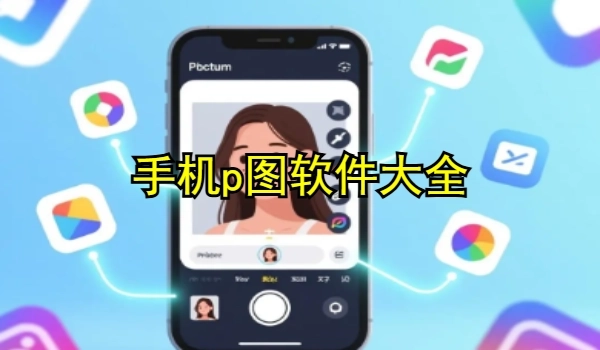
人人都有追求美的心,随手拍的照片往往会存在一些瑕疵,进而影响照片的整体效果。这时候,如果能有一款好用的手机修图软件,就能帮您轻松消除这些困扰,让您简单几步就能修出理想的照片效果。所以,我们网站整理了一份手机修图软件的汇总,里面包含了醒图、美图秀秀、Faceu美颜等热门应用。

自由度极高的手游为玩家打造了无拘无束的虚拟天地,带来非凡游戏体验。在开放世界类手游中,玩家可于广袤地图自由探索,随性攀爬、游泳、滑翔,不受线性任务限制,还能自由切换角色,组合战斗策略。沙盒类手游允许玩家发挥想象,收集材料建造房屋、城池,改造环境,也可驯服生物,与伙伴并肩作战或独自冒险。模拟经营类手游则让玩家化身为馆长或城主,自由规划布局,调配资源,举办活动,体验经营管理的乐趣。
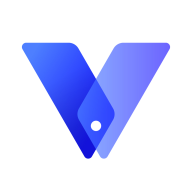
光速虚拟机root免费版是一款专为手机系统设计的基于云计算技术的虚拟机应用。它允许用户在个人电脑上构建一个独立的虚拟操作系统环境,从而实现多操作系统的同时运行。该软件非常适合用于软件测试、病毒检测以及游戏挂机等多种场景。其卓越的性能和低延迟特点,能够充分满足用户在虚拟环境中执行复杂程序、玩游戏或进行开发测试的需求。

百晓箱是一款兼具实用性、便捷性与创新性的手机应用。它既能解决用户日常使用中的痛点问题,又借助AI技术让手机更具“智慧”。无论你是学生、上班族,还是普通用户,都能在其中找到适配自身的功能。在这里,你可以轻松使用各类工具,完全能满足日常生活需求,感兴趣的话不妨来体验一番。

火烈鸟是一款实用性很强的游戏辅助类软件,它专为几款热门游戏量身打造。借助软件的强大功能,你能在游戏里操作更流畅、更便捷,获得有力的辅助支持,玩起来得心应手。无论你想提升游戏操作水平,还是获取更多游戏相关资讯,火烈鸟都能满足需求,助你在游戏中尽情驰骋,朝着“绝地枪王”的目标迈进。

《蜂鸟水印相机》是一款操作便捷的打卡相机软件,借助其功能即可轻松完成辅助打卡。软件使用十分简单,支持自定义设置照片中需呈现的内容,为打卡场景提供了极大便利,有需要的用户不妨试试。

大饼AI变声器是一款趣味十足的变声工具,软件内提供了海量优质素材,还能帮助用户发现心仪的全新素材资源。在这里,用户可以体验到丰富多样的趣味玩法,接触到各类有趣的素材内容,轻松改变声音风格,享受全面贴心的服务,获取详细实用的优质资源,快来试试吧!

反拖延计时器是一款能帮助你实现高度自律、提升效率的实用工具,非常适合学生、上班族以及所有追求自我提升的人群。它为你提供了一个专注的空间,让你能够更好地管理时间,克服拖延症带来的烦恼。此外,这款软件的所有功能都是免费提供的,无需登录且不含广告,使用起来非常方便。

Sora2是一款全新的AI视频生成工具。该软件依据玩家给出的提示词与图片来进行视频合成,已经吸引了众多玩家的关注。可以肯定,这款应用借助行业领先的AI技术,不仅能够高效、迅速地生成完整视频,在效率和质量上都表现卓越。赶紧来试试吧!

编码工具箱是一款专业的编码工具类软件,它拥有庞大的工具集合,覆盖了各类编码相关的实用工具,并且所有工具都对用户免费开放使用。这款软件不仅能够切实提高编码效率,还支持快速完成加密和解码操作;凭借先进的加密技术,它可以保障个人隐私不被泄露,让任何数据都能得到妥善保护。无论是编程爱好者还是行业从业者,都能通过它获得便捷又安全的编码辅助环境,满足数据处理等多方面的需求。

洪恩识字免费版是天津洪恩完美未来教育科技有限公司研发的一款面向3到8岁儿童的汉字启蒙互动教育产品。它通过把汉字学习和趣味游戏紧密结合的教学模式,能够很好地调动孩子的学习积极性,让他们在轻松愉悦的环境里自然而然地学会常用汉字,从而为后续的语文学习筑牢根基。

pdf文档管家是一款功能相当全面的PDF多功能编辑处理工具。用户可以借助pdf文档管家的最新版本,完成PDF合并、拆分、格式转换、添加水印等多种操作,而且它的实际操作非常简单易上手。有了pdf文档管家软件的帮助,能够大幅提升大家在学习或工作中的文档处理效率!
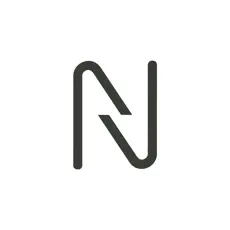
随手写是一款专为移动设备打造的笔记应用,除了支持传统的键盘输入外,更着重突出手写与涂鸦功能,助力用户以最自然的方式记录笔记。此外,它还提供了多样的个性化设置,涵盖多种笔触、色彩以及背景模板,并且能在笔记里插入图片。